-
Chiffrement de disque NetScaler MPX via la console NetScaler
-
Authentification
-
-
-
Comment rechercher des instances à l'aide des valeurs des balises et des propriétés
-
Gérer les partitions d'administration des instances NetScaler
-
Forcer un basculement vers l'instance secondaire de NetScaler
-
Forcer une instance secondaire de NetScaler à rester secondaire
-
Provisionner des instances NetScaler VPX sur SDX à l'aide de la console NetScaler
-
Répliquer les configurations d'une instance NetScaler vers une autre
-
-
-
Gestion des licences pour les licences flexibles et groupées
-
Capacité minimale et maximale pour les licences flexibles et groupées
-
-
Mettre à niveau une licence perpétuelle dans NetScaler VPX vers la capacité NetScaler Pooled
-
Mise à niveau d'une licence perpétuelle dans NetScaler MPX vers NetScaler Pooled Capacity
-
Mettre à niveau une licence perpétuelle dans NetScaler SDX vers une capacité NetScaler Pooled
-
Capacité mutualisée NetScaler sur les instances NetScaler en mode cluster
-
Scénarios d'expiration de licence flexible ou groupée et de problèmes de connectivité
-
Configurer la console NetScaler comme serveur de licences flexible ou groupé
-
-
Gérer les paramètres du système
-
Comment réinitialiser le mot de passe de la console NetScaler
-
Configurer une deuxième carte réseau pour accéder à la console NetScaler
-
Activer l'accès au shell pour les utilisateurs non par défaut
-
Instantanés de machine virtuelle de la console NetScaler dans un déploiement haute disponibilité
-
Surveiller l'utilisation du processeur, de la mémoire et du disque
-
Créer des interruptions SNMP, des gestionnaires et des utilisateurs
-
Créer des gestionnaires et des utilisateurs SNMP pour l'agent NetScaler
-
Utiliser le tableau de bord de gestion du stockage des données
This content has been machine translated dynamically.
Dieser Inhalt ist eine maschinelle Übersetzung, die dynamisch erstellt wurde. (Haftungsausschluss)
Cet article a été traduit automatiquement de manière dynamique. (Clause de non responsabilité)
Este artículo lo ha traducido una máquina de forma dinámica. (Aviso legal)
此内容已经过机器动态翻译。 放弃
このコンテンツは動的に機械翻訳されています。免責事項
이 콘텐츠는 동적으로 기계 번역되었습니다. 책임 부인
Este texto foi traduzido automaticamente. (Aviso legal)
Questo contenuto è stato tradotto dinamicamente con traduzione automatica.(Esclusione di responsabilità))
This article has been machine translated.
Dieser Artikel wurde maschinell übersetzt. (Haftungsausschluss)
Ce article a été traduit automatiquement. (Clause de non responsabilité)
Este artículo ha sido traducido automáticamente. (Aviso legal)
この記事は機械翻訳されています.免責事項
이 기사는 기계 번역되었습니다.책임 부인
Este artigo foi traduzido automaticamente.(Aviso legal)
这篇文章已经过机器翻译.放弃
Questo articolo è stato tradotto automaticamente.(Esclusione di responsabilità))
Translation failed!
Authentification
Les utilisateurs peuvent être authentifiés soit en interne par NetScaler Console, soit en externe par un serveur d’authentification, soit les deux. Si l’authentification locale est utilisée, l’utilisateur doit être dans la base de données de sécurité de la console NetScaler. Si l’utilisateur est authentifié en externe, le « nom externe » de l’utilisateur doit correspondre à l’identité de l’utilisateur externe enregistrée auprès du serveur d’authentification, en fonction du protocole d’authentification sélectionné.
La console NetScaler prend en charge l’authentification externe par les serveurs RADIUS, LDAP et TACACS. Ce support unifié fournit une interface commune pour authentifier et autoriser tous les utilisateurs du serveur d’authentification, d’autorisation et de comptabilité locaux et externes qui accèdent au système. NetScaler Console peut authentifier les utilisateurs quels que soient les protocoles réels qu’ils utilisent pour communiquer avec le système. Lorsqu’un utilisateur tente d’accéder à une implémentation de la console NetScaler configurée pour l’authentification externe, le serveur d’applications demandé envoie le nom d’utilisateur et le mot de passe au serveur RADIUS, LDAP ou TACACS pour l’authentification. Si l’authentification réussit, l’utilisateur a accès à la console NetScaler.
Serveurs d’authentification externes
La console NetScaler envoie toutes les demandes de service d’authentification, d’autorisation et d’audit au serveur RADIUS, LDAP ou TACACS distant. Le serveur d’authentification, d’autorisation et d’audit à distance reçoit la demande, valide la demande et envoie une réponse à la console NetScaler. Lorsqu’il est configuré pour utiliser un serveur RADIUS, TACACS ou LDAP distant pour l’authentification, NetScaler Console devient un client RADIUS, TACACS ou LDAP. Dans chacune de ces configurations, les enregistrements d’authentification sont stockés dans la base de données du serveur hôte distant. Le nom du compte, les autorisations attribuées et les enregistrements de comptabilité horaire sont également stockés sur le serveur d’authentification, d’autorisation et d’audit pour chaque utilisateur.
Vous pouvez également utiliser la base de données interne de NetScaler Console pour authentifier les utilisateurs localement. Vous créez des entrées dans la base de données pour les utilisateurs, leurs mots de passe et leurs rôles par défaut. Vous pouvez également sélectionner l’ordre d’authentification pour des types d’authentification spécifiques. La liste des serveurs d’un groupe de serveurs est une liste ordonnée. Le premier serveur de la liste est toujours utilisé, sauf s’il n’est pas disponible, auquel cas le serveur suivant de la liste est utilisé. Vous pouvez configurer des serveurs pour inclure la base de données interne comme sauvegarde d’authentification de secours dans la liste configurée des serveurs d’authentification, d’autorisation et d’audit.
Vous pouvez configurer et ajouter les serveurs suivants dans la console NetScaler :
-
Activer les serveurs d’authentification externes et les options de secours
-
Prise en charge de l’authentification à deux facteurs (2FA) avec LDAP, RADIUS et TACACS
Authentifier les utilisateurs dans la console NetScaler
Vous pouvez authentifier vos utilisateurs dans NetScaler Console de deux manières :
-
Utilisateurs locaux configurés dans la console NetScaler
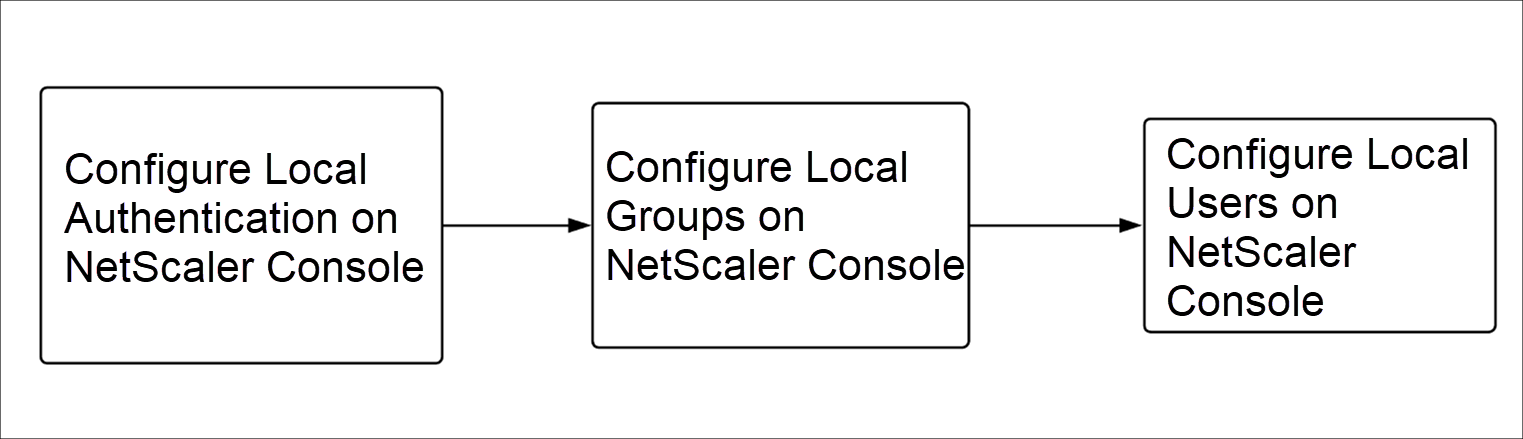
Après la configuration, voici le flux de travail pour l’authentification des utilisateurs sur le serveur local.
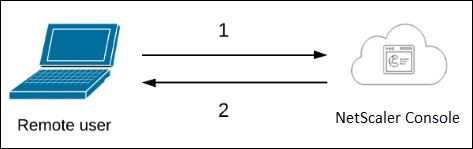
1 – L’utilisateur se connecte à la console NetScaler
2 – NetScaler Console demande aux utilisateurs des informations d’identification pour l’authentification et vérifie si les informations d’identification correspondent dans la base de données NetScaler Console.
-
Utilisation de serveurs d’authentification externes
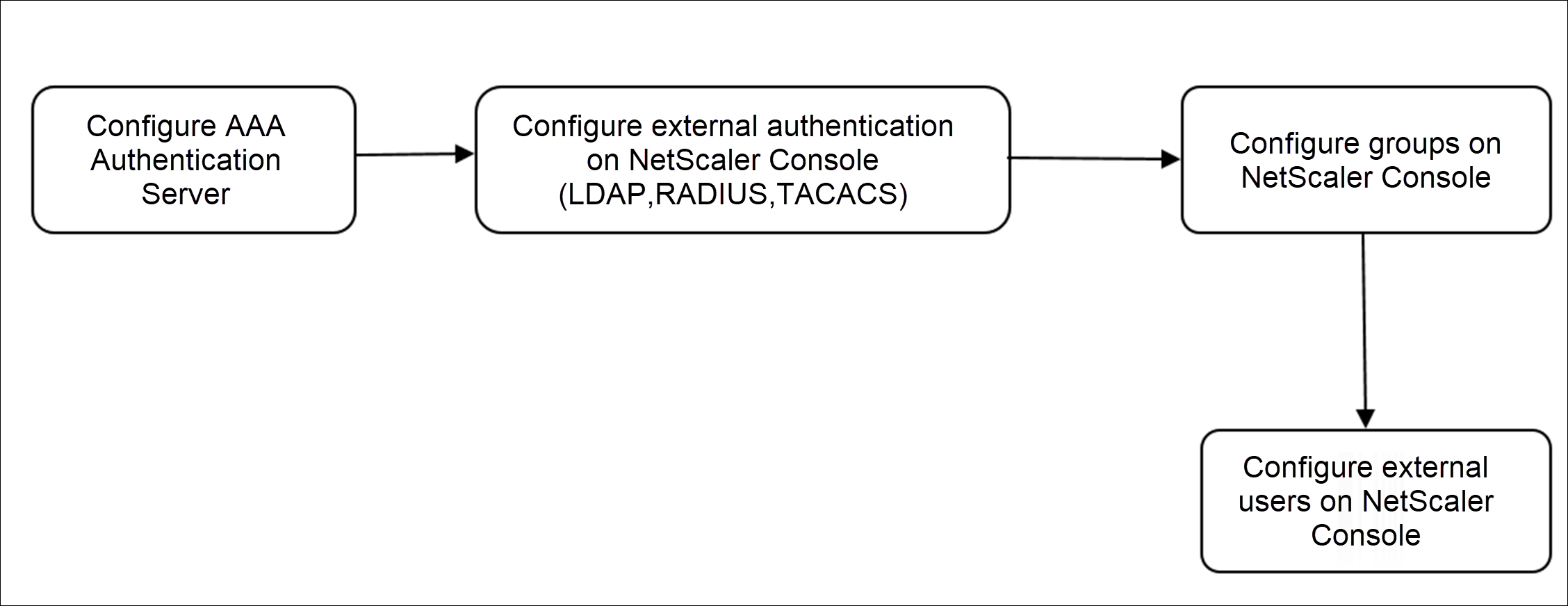
Après la configuration, voici le flux de travail pour l’authentification des utilisateurs dans le serveur d’authentification, d’autorisation et d’audit externe :
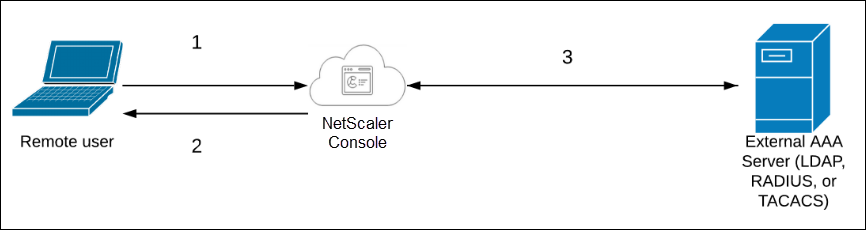
1 – L’utilisateur se connecte à la console NetScaler
2 – La console NetScaler demande à l’utilisateur ses informations d’identification
3 – La console NetScaler valide les informations d’identification de l’utilisateur avec le serveur d’authentification, d’autorisation et d’audit externe. Si la validation est réussie, l’utilisateur peut continuer à se connecter
Partager
Partager
This Preview product documentation is Cloud Software Group Confidential.
You agree to hold this documentation confidential pursuant to the terms of your Cloud Software Group Beta/Tech Preview Agreement.
The development, release and timing of any features or functionality described in the Preview documentation remains at our sole discretion and are subject to change without notice or consultation.
The documentation is for informational purposes only and is not a commitment, promise or legal obligation to deliver any material, code or functionality and should not be relied upon in making Cloud Software Group product purchase decisions.
If you do not agree, select I DO NOT AGREE to exit.